Reklāma
Mēs visi esam tur bijuši. Pieskaroties, pārvelkot vai noturot tuvinājumu, bieži vien ir brīdis, kad skārienekrāns tiek parādīts jūsu planšetdators atsakās atbildēt. Kā to pārvarēt un panākt planšetdatoru pieskaršanos Zen?
Kāpēc planšetdatora skārienekrāns nereaģē?
Kā galvenais mijiedarbības veids starp jums un jūsu lietotnēm, planšetdatora skārienekrāns ir ārkārtīgi svarīgs. Jebkurš nodarītais kaitējums - neatkarīgi no tā, vai tas notriec ierīci, skrāpē vai ir vēl sliktāk - pasliktinās komponenta uzticamību, un ja nebūs jāmaksā par rezerves ekrānu un digitālo ierīci, jums būs jāpārliecinās, ka displejs vispār ir drošībā un neskarts reizes.
Ir vairākas lietas, kuras jūs varat darīt, lai palīdzētu šajā jautājumā, tostarp piemērojot ekrāna aizsargs, ko, iespējams, ir vieglāk izdarīt pareizi, nekā jūs domājat Labākais veids, kā lietot ekrāna aizsargu tālrunim vai planšetdatoramVai esat kādreiz redzējis kāda cilvēka tālruni ar milzu burbuli pa vidu starp ekrāna aizsargu un ekrānu? Varbūt jūs esat bijusi šī persona vai mēģināt nebūt šī persona. Vai jums... Lasīt vairāk
. Tāpat kā nekad, nekad, laba ideja ir korpusa izmantošana ar mīkstu iekšpusi un pildspalvu turēšana tālu no ierīces, kā arī nekad, nekad nenovietojiet ierīci uz cietām virsmām ar virspusi uz leju. Vismazākais netīrumu daudzums var izraisīt jebkāda veida skrāpējumus displejā, kā rezultātā rodas problēmas ar skārienekrāna reaģēšanu.Šie pieci padomi - kas varētu palīdzēt arī ar skārienekrāna viedtālruni saistītām problēmām - palīdzēs jums atrisināt planšetdatora skārienjutīgā ekrāna reaģēšanas problēmas. Ņemiet vērā, ka tas būtu jāuzskata par vispārīgu rokasgrāmatu visiem skārienekrāna planšetdatoriem, kuros darbojas iOS, Android un Windows 8.
1. Padariet pieejamu vairāk RAM
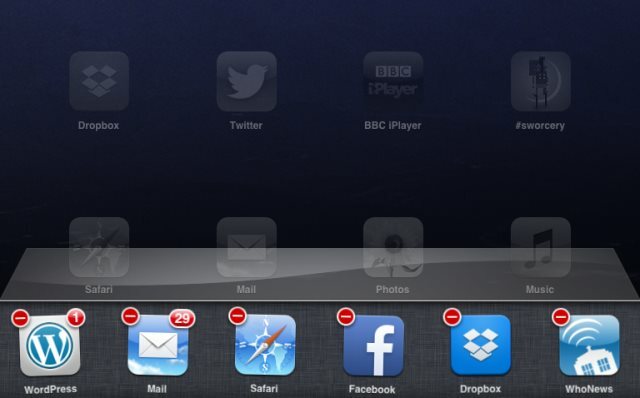
Iespējams, ka labākā vieta, kur sākt novērst jebkuru ekrāna reaģēšanas problēmu, ir padarīt pieejamu vairāk sistēmas RAM. Tas var aizņemt brīdi (un dažos gadījumos tas ir jārestartē, skatīt zemāk), taču tas jums sniedz priekšstatu par problēmas nopietnību.
Android lietotājiem ir daudz iespēju, kā atbrīvot vietu planšetdatoros, piemēram, lietotņu kešatmiņas notīrīšana vai trešo pušu lietotņu, piemēram, Memory Booster - RAM Optimizer, izmantošana. Krisa Hofmana ceļvedis pavasara tīrīšana jūsu Android 1-2-3 ceļvedis sava Android viedtālruņa tīrīšanai pavasarīJa pēc neilga laika jūsu Android tālrunis ir sācis palēnināties, lūk, kā jūs to atkal varat paātrināt! Lasīt vairāk šeit vajadzētu noderēt.
Atmiņas problēmas iPad var izraisīt lēnu reakciju no jūsu skārienekrāna. Labākais veids, kā to risināt, ir (iOS 6 un vecākās versijās), veicot dubultklikšķi uz pogas Sākums, lai parādītu pašlaik atvērtās lietotnes, pēc tam pieskarieties un turiet vienu, lai augšējā labajā stūrī parādītu krustu. Ierīcēs, kurās darbojas operētājsistēma iOS 7, process ir nedaudz atšķirīgs - lasiet Džeimsa Kas ir jauns operētājsistēmā iOS 7 Kas jauns iOS 7?Jaunā iOS paaudze ir gandrīz gaidāma, atklājām Apple pagājušajā nedēļā rīkotajā pasaules mēroga izstrādātāju konferencē. Stingri vadot (kungs) Joniju Īvu, iOS 7 iezīmē skaidru atkāpšanos no skeumorfiem UI elementiem ... Lasīt vairāk raksts vai mūsu iOS ceļvedis Pilnīga rokasgrāmata iesācējiem iOS 11 iPhone un iPad ierīcēmŠeit ir viss, kas jums jāzina, lai sāktu darbu ar iOS 11. Lasīt vairāk . Pēc tam, kad esat aizvēris visas lietotnes, kas jums vairs nav vajadzīgas, planšetdatoram vajadzētu būt reaģējošākam. Tikmēr Jailbroken iPads var palaist uzdevumu pārvaldības lietotnes, kas palīdzēs aizvērt visus nepieciešamos darbības procesus.
Pirms pārslēgšanās uz sākuma ekrānu operētājsistēmā Windows 8 aizveriet tik daudz darbvirsmas lietotņu, cik tas ir praktiski iespējams. Parādiet skatu Mūsdienu uzdevumu pārslēgšana, velkot katru lietotni galvenajā ekrānā pirms tās aizvēršanas (Mūsdienu lietotnes tiek aizvērtas, velkot ar pirkstu uz leju no ekrāna augšdaļas uz leju).
Ja RAM atbrīvošana palīdz uzlabot jūsu skārienekrāna planšetdatora atsaucību, tas ir viss, kas jums jādara.
2. Restartējiet planšetdatoru
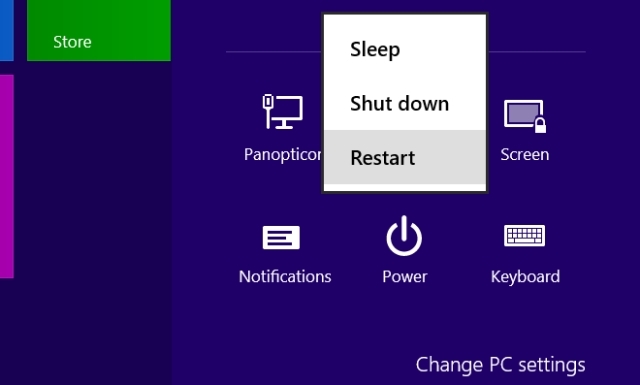
Papildu problēmu novēršanu var veikt, restartējot planšetdatoru. Kad ierīce tiks restartēta, vairums programmu tiks aizvērtas. Pēc tam varat pārbaudīt skārienekrāna atsaucību, vai nu secinot, ka viss ir kārtībā, vai arī, izmantojot tālāk piedāvātās lietotnes, lai uzzinātu vairāk.
Planšetdatora restartēšana nav tikai pieskāriens barošanas pogai, lai izslēgtu ekrānu. Tā vietā visa ierīce ir jāizslēdz un atkal jāieslēdz.
Android lietotājiem tas nedrīkst radīt pārāk lielas problēmas - viss, kas jums būs jādara, ir turēt nospiestu barošanas pogu un atlasīt Restartēt.
Apple iPad īpašniekiem tomēr būs jāaizver katra atvērta lietotne pirms turēšanas Miega / nomods pogu un velkot slīdni. Ja lietotnes aizvēršana nav iespējama, dažas sekundes turiet gulēt / nomodā, līdz tiek parādīts Apple logotips.
Windows 8 planšetdatoru īpašnieki var restartēt savas ierīces, izmantojot atverot izvēlni Charms Katru Windows 8 saīsni - žesti, darbvirsma, komandrindaWindows 8 pamatā ir īsceļi. Cilvēki ar personālo datoru, kam ir iespējota skārienjūtība, izmanto skāriena žestus, lietotājiem bez skārienierīcēm ir jāapgūst peles saīsnes, enerģijas lietotājiem ir jāizmanto tastatūras īsinājumtaustiņi un jauni komandrindas saīsnes un ... Lasīt vairāk , pēc tam pieskaroties Iestatījumi> Barošana> Restartēt. Ja ierīce nereaģē, dažas sekundes turiet kopā Windows pogu un barošanas pogu, līdz tā atsāknējas.
3. Pielāgojiet displeju
Veicams tikai tad, ja jums ir ierīce, kurai nav garantijas, un jums nav naudas, lai samaksātu par profesionālu remontu!
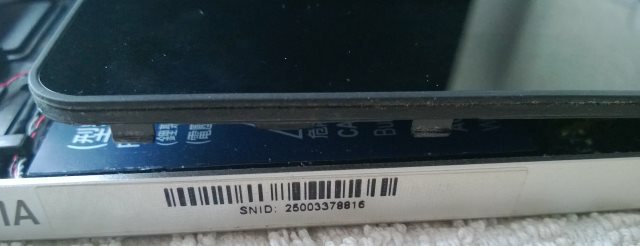
Šis solis patiešām attiecas uz dažām lētākām Android planšetdatoriem, nevis uz visiem augstākās klases rīkiem, piemēram, iPad, un būtībā ietver ekrāna noņemšanu un tā nomaiņu ar vēlamo rezultātu - labāku skārienekrāna reakciju žesti.
Piemēram, klauvējiens var izkustināt digitalizētāju; līdzīgi, nolaižot vai sabojājot planšetdatoru, var nokrāties kabelis, kas savieno digitalizētāju ar mātesplati (tam nevajadzētu notikt, bet tas nav nedzirdēts).
Protams, pirms jūs satverat planšetdatoru, jums jāpārbauda, vai varat atrast rīkus un instrukcijas ierīces izjaukšanai. Pirmā vieta, kur jums vajadzētu meklēt, ir YouTube. Mēs neiesakām rīkoties viegli; līdzīgi veiciet pēc iespējas vairāk pētījumu, pirms sākat atvērt planšetdatoru (tāpat kā es Kā nomainīt vai jaunināt SSD savā Windows 8 planšetdatorāManā Windows 8 planšetdatorā ir palicis mazāk nekā 4 GB krātuves un lielākā daļa noderīgo lietojumprogrammu, mākoņu krātuve un spēles, kas instalētas manā ārējā USB 3.0 diskdzinī - es nolēmu, ka ... Lasīt vairāk ).
4. Izmantojiet vietējās lietotnes problēmu novēršanai
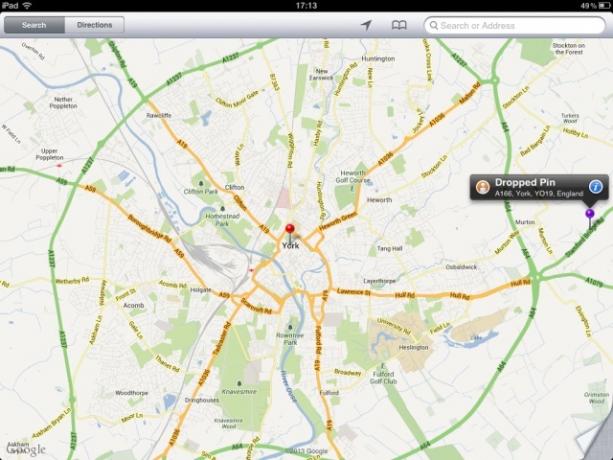
Bieži vien, kad planšetdatora skārienekrāns nereaģē, problēmu var lokalizēt noteiktā displeja daļā.
Zinot, kurš skārienekrāna apgabals (-i) nereaģē pareizi, var būt noderīgi, diagnosticējot nepareizo; informācija noteikti izrādītos noderīga jebkuram inženierim, kurš beidzas ar planšetdatora remontu.
Noderīgs līdzeklis, lai pārbaudītu, kuri displeja apgabali darbojas, un kuri nav, ir izmantot pāris lietotnes.
Izmantojot kalkulatora lietotni, varat pārbaudīt vienkāršus pieskārienus displejā (ekrāna pagriešanas funkcija ļaus jums pārbaudīt planšetdatoru visās orientācijās)
Tikmēr karšu lietotni var izmantot, lai noteiktu vilkšanas un tuvināšanas tuvināšanas problēmas.
5. Izmantojiet kalibrēšanas rīku
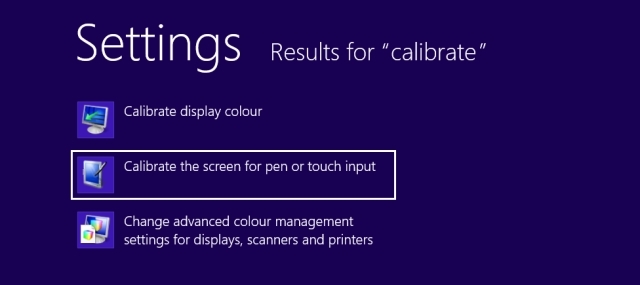
Planšetdatora displeja kalibrēšana var atrisināt daudzas skārienekrāna noteikšanas problēmas.
IPad lietotājiem nav pieejams vai nepieciešams kalibrēšanas rīks. Tomēr, ja jūs izmantojat iesprūdušu ierīci un esat atradis, ka displejs nepareizi reģistrē jūsu pieskārienus un pārvilkumus, ieteicams veikt ciešu atiestatīšanu, lai atsauktu ieslodzījuma vietu.
Operētājsistēmā Android tas ir atkarīgs no OS versijas un ierīces. Parasti jūs atradīsit kalibrēšanas iespēju Iestatījumi> Displejs bet, ja neviena no tām nav redzama, ir vairākas lietotnes, kuras varat izmēģināt, piemēram, skārienekrāna melodija (nepieciešama sakne), ko var izmantot daudzu skārienekrānu problēmu risināšanai.
Windows 8 lietotāji var pieskarties Sākt un ierakstiet kalibrēt, pieskarieties Iestatījumi un atlasiet Kalibrējiet pildspalvas un skārienjutīgo ekrānu, klikšķis Kalibrēt… un sekojiet norādījumiem.
Palīdziet inženierim - izmantojiet šos padomus!
Mēs šeit aptveram visas pamatnes, sniedzot jums piecus efektīvākos veidus, kā atrisināt planšetdatora skārienekrāna problēmas, vienlaikus ļaujot jums turēt ierīci pēc iespējas ilgāk.
Tomēr, kā jūs jau nojaušat, ir problēmas, kas ir tik sliktas, ka jums vajadzēs izmantot palīdzības sniedzēju inženieris - tas, kurš darbojas kā apstiprināts remontdarbu veicējs planšetdatoru ražotājā vai veikalā, no kura tas iegādāts. Mēs iesakām jums skaidri norādīt, kādus pasākumus esat mēģinājis atrisināt ar skārienekrāna problēmām, iespējams, pierakstiet, kuru no pieciem soļiem jūs mēģinājāt veikt.
Un tagad, pārejot no planšetdatora uz tālruni, šeit ir daži labojumi, kurus varat izmēģināt, ja Android tālruņa skārienekrāns nedarbojas Android skārienekrāns nedarbojas? Izmēģiniet šos 7 labojumusVai jūsu Android ierīces skārienekrāns nedarbojas? Šeit ir padomi un lietotnes, kā novērst nepareizi darbojošos skārienekrānu vai apiet to. Lasīt vairāk .
Fotoattēlu kredīts: redaleka
Kristians Kavelijs ir redaktora vietnieks drošības, Linux, DIY, programmēšanas un skaidrojošo tehnoloģiju jautājumos. Viņš arī ražo The Really Useful Podcast un viņam ir liela pieredze darbvirsmas un programmatūras atbalstā. Žurnāla Linux Format līdzstrādnieks Kristians ir Raspberry Pi veidotājs, Lego cienītājs un retro spēļu ventilators.